كيف الفلاش على WhatsApp؟.
نحن نستخدم WhatsApp أكثر فأكثر في مجالات أكثر فأكثر من حياتنا. من أداة اتصال بين الأصدقاء والعائلة ، أصبحت منصة للبيئات المهنية. لذلك غالبًا ما تأخذ الإشعارات من هذا التطبيق الأولوية. في هذه المقالة ، نقدم لك خدعة بسيطة تسمح لك بمعرفة كل إشعار من إشعارات WhatsApp. يتضمن استخدام فلاش الكاميرا بجهاز Android الخاص بك كوسيلة مساعدة للذاكرة. هل تريد معرفة كيفية تمكين هذه الميزة؟ نحن نفسر ذلك لك.
استخدم الفلاش لإشعارات WhatsApp بفضل الخيارات الأصلية
تسمح لك بعض الأجهزة باستخدام الفلاش لإعلامك بالرسائل الجديدة. ستحتاج إلى التحقق من توفر هذه الميزة على جهازك إذا كنت ترغب في استخدام ضوء الكاميرا كإشارة إشعار.
إذا كان هاتفك متوافقًا ، فستجد هذا الخيار في ملف قسم الإخطار. اعتمادًا على طبقة التخصيص الخاصة بك ، قد تكون أيضًا في قائمة إمكانية الوصول. على أي حال ، يجب أن تعلم أن الأجهزة التي تتضمن هذه الوظيفة عادةً لا تسمح لك بتنشيطها في WhatsApp فقط. لذلك سيتم تشغيل فلاش هاتفك عند وصول إشعار ، بغض النظر عن التطبيق.
استخدم الفلاش لإشعارات WhatsApp مع Flash 3
فلاش 3 هو تطبيق يسمح بتنشيط الفلاش للإشعارات على الأجهزة التي لا تقدم هذه الوظيفة في الأصل. إنه أيضًا خيار مثير للاهتمام إذا كنت تريد استخدام هذه الوظيفة فقط على WhatsApp ، حيث يتيح لك Flash 3 اختيار التطبيقات التي يجب أن تعمل عليها.

اللغة الإنجليزية
نظام تشغيل أندرويد
تراخيص مجانية
بعد تثبيته على جهازك ، افتحه وقم بتنشيط شريط التمرير أعلى الشاشة.
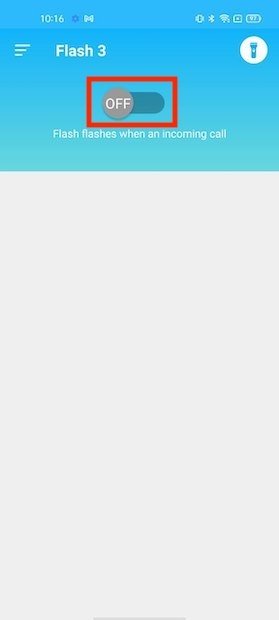 تفعيل إخطار الفلاش
تفعيل إخطار الفلاش
ثم انقر فوق إعلام للتطبيقات.
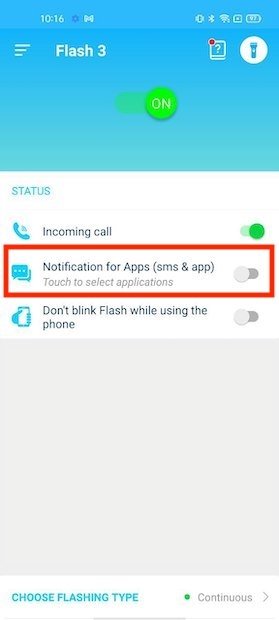 تمكين الإعلام في التطبيقات
تمكين الإعلام في التطبيقات
في مربع الحوار الذي يظهر ، انقر فوق نعم.
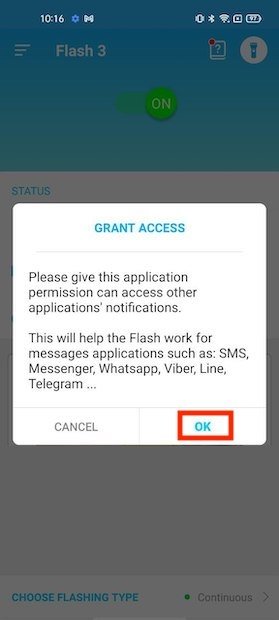 اذهب للاعدادات
اذهب للاعدادات
إضغط على فلاش 3 للوصول إلى أذونات الإخطار.
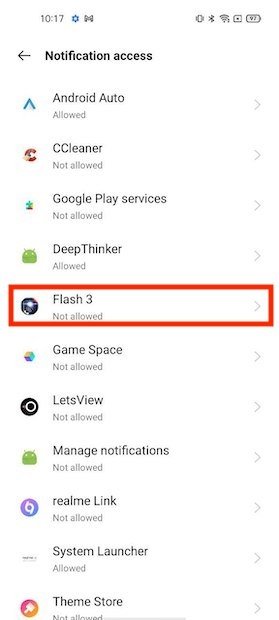 افتح الخيارات الثلاثة لبرنامج Flash
افتح الخيارات الثلاثة لبرنامج Flash
امنح الإذن وانقر فوق السماح عند ظهور رسالة التأكيد.
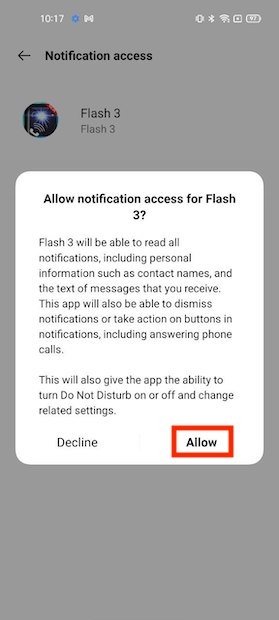 السماح بالوصول إلى الإخطارات
السماح بالوصول إلى الإخطارات
ستعود تلقائيًا إلى Flash 3. قم بتمكين WhatsApp من القائمة. يمكنك أيضًا تمكين هذه الميزة في تطبيقات أخرى.
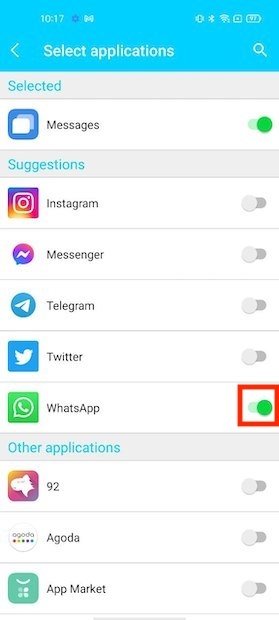 حدد التطبيقات
حدد التطبيقات
أخيرًا ، قم بتكوين الإعدادات الأخرى مثل شدة الفلاش أو سرعة الفلاش.
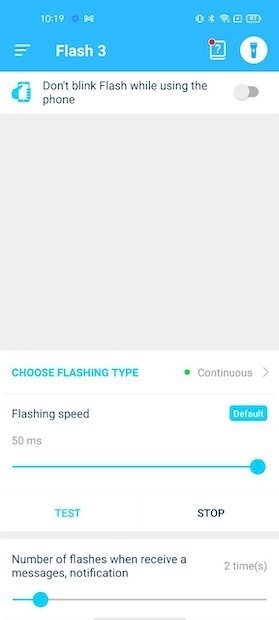 خيارات Flash 3 الأخرى
خيارات Flash 3 الأخرى
من الآن فصاعدًا ، عندما يصل إشعار WhatsApp ، سيعمل فلاش الكاميرا كإخطار.
هل كان المقال مفيداً؟شاركه مع أصدقائك ولا تنسى لايك والتعليق

Leave a Reply